Какие фото бывают: Жанры фотографии для профессиональной съемки | Статьи | Фото, видео, оптика
Жанры фотографии для профессиональной съемки | Статьи | Фото, видео, оптика
Каждый, кто планирует заниматься фотографией профессионально, рано или поздно задает себе вопрос о том, какой жанр выбрать в качестве главного. Роль здесь играет не только тяга к определенному жанру, но и возможность построить на нем карьеру.
Мы посмотрим на самые популярные типы съемки и расскажем, почему именно их чаще всего выбирают.
Не нужно забывать, что помимо них есть нишевые направления, которые подойдут далеко не всем.
Источник: Wildcoast.love
Свадебная фотография
Самый популярный коммерческий жанр — это свадебная съемка. Свадьбы проходят постоянно, даже во время карантина, и всем хочется запечатлеть счастливые моменты.
Свадебная съемка включает несколько жанров: вам придется работать с портретами и освоить фото мероприятий, то есть локации и групповые фото.
При этом, нельзя назвать свадебную съемку простым процессом. Это интенсивная работа, где часто необходимо сделать максимально удачный кадр с первой попытки.
Свадебный фотограф должен быть быстрым, много двигаться по локации, внимательно наблюдать за всеми вокруг. Но главное, пожалуй, оперативно адаптироваться к переменам. Снимать придется в помещении, на улице, при выключенном свете. Также, придется давать инструкции всем вокруг, при этом, оставаясь максимально незаметным.
Свадебная съемка требует от фотографа такие качества как умение общаться с людьми, уверенность в себе и харизму.
Самые лучшие фотографы — те, кто свою работу любит. Не стоит идти в свадебную фотографию исключительно за деньгами, ведь это огромный стресс и большая ответственность.
Съемка мероприятий
Это направление очень схоже со свадебной съемкой. Аналогично, оно требует от фотографа динамики и умения адаптироваться. К мероприятиям можно отнести все, от корпоративов и дней рождения до концертов. Здесь тоже придется работать и с людьми, и с разными условиями. Например, концертная съемка всегда связана со сложным освещением. Светские мероприятия вероятнее всего потребуют дополнительной ретуши.
Опять же, и в жанровом плане придется проявить разнообразие: портреты, групповые кадры, репортажные фото, все это имеет место в съемке мероприятий. И всем хочется получить максимально приятный результат.
Положительная сторона в том, что с уверенным портфолио вы сможете неплохо заработать на фото мероприятий. Но портфолио это необходимо собирать долго, и большая часть времени уйдет на раскрутку собственных услуг.
Источник: YouTube
Портретная фотография
Портреты бывают разные: кому-то они нужны для портфолио, кому-то для сайта, для резюме, для обложек книг. Вариантом может быть масса и очень многие из них требуют меньше креативности и больше умения угодить заказчику.
Есть и альтернативный способ заработать на портретах — съемка для коммерческих задач и стоков.
Портретная фотография — это хороший способ набить руку в комфортных условиях. Вам придется работать с одним человеком, и так гораздо проще наладить коммуникацию, освоить взаимодействие с моделью и т. д. Тренироваться можно на своих друзьях и знакомых, а со временем вы заметите, что начнут поступать заказы.
д. Тренироваться можно на своих друзьях и знакомых, а со временем вы заметите, что начнут поступать заказы.
Поскольку портретная съемка всегда пользуется спросом, без работы вы не останетесь.
Предметная фотография
Одно из самых сложных, но и самых прибыльных направлений — это фотография предметов для коммерческих целей. Здесь вы столкнетесь с весьма устоявшимся пулом фотографов, которые работают в рекламе. Задача это непростая, поскольку иметь дело придется с очень разными вещами. Это могут быть автомобили, ювелирные украшения, сувениры, продукты и т.д. И фото будут использоваться на сайтах, в рекламе или в каталогах. То есть необходимо подчеркнуть все лучшие характеристики предмета, скрыв его недостатки.
В большинстве случаев работа предстоит студийная, отлично подходящая для интровертов. В качестве модели будет предмет, да и общение сведено к минимуму. Зато необходимо умело обращаться со светом. В идеале, предметный фотограф использует собственную домашнюю студию, поскольку аренда оказывается невыгодной.
Нередко приходится проводить съемки и на улице, или на местах. Разнообразия будет более чем достаточно, но вот условия вас ждут совсем не тепличные.
Источник: New Atlas
Художественная съемка
Пожалуй, самый сложный карьерный путь — это художественная съемка. С одной стороны, фотограф свободен от требований заказчика и правил. С другой же, на его плечи ложится поиск агентов, галерей и выставок. Раскрутиться и заработать известность в таких условиях очень сложно. Только единицы по-настоящему приобретают славу, и далеко не все из них способны получить финансовую независимость. Поначалу художественную съемку всегда придется совмещать с основной работой, и это серьезно усложнит задачу. Любой другой жанр может привести к профессиональному выгоранию, а это для художника крайне опасно.
Главная цель художественного фотографа — поймать эмоцию в предмете, в персонаже или сцене. Он вступает в диалог со зрителем.
Это направление несомненно привлекательно для фотографов, но добиться успеха в нем будет куда сложнее. Это не значит, что не стоит пробовать, но всегда нужно быть уверенным в том, что у вас есть альтернативный план.
Это не значит, что не стоит пробовать, но всегда нужно быть уверенным в том, что у вас есть альтернативный план.
Фэшн фотография
Еще один тип съемок, который может повести по двум разным путям. Если вы хотите заниматься съемкой одежды, начинать придется с малого. Сначала придется поработать с фотографией для каталогов, сайтов и онлайн магазинов. И только потом, если вам удастся проявить себя, вы сможете перейти на более серьезный уровень, сотрудничать с крупными брендами и даже снимать недели моды.
Если стандартная съемка больше ориентирована на портреты и работу непосредственно с моделью, то подиумы — это совсем иной жанр. Здесь сочетаются элементы документального фото и съемки мероприятий.
Не стоит рассчитывать на работу в студии, очень многие предпочитают проводить съемки в интересных локациях, в том числе на открытом воздухе. Так что придется освоить и постановку света, и адаптацию к естественному освещению. Вам придется брать с собой массу аппаратуры, учитывать требования дизайнеров и специалистов по аксессуарам. Работать нужно будет в команде, а на самой последней стадии вас ждет очень много ретуши.
Работать нужно будет в команде, а на самой последней стадии вас ждет очень много ретуши.
Источник: ArchDaily
Архитектурная съемка
Мы часто вольно используем термин архитектурной съемки для того, чтобы описать увлечение. Но есть и профессиональный жанр, который обращается именно к этому направлению. Архитектурные фотографии включают в себя несколько видов: это съемки для бюро и строительных компаний, для риэлторских задач, и фото интерьеров. Все эти ветви требуют разного подхода, но в целом, это вполне под силу одному человеку.
Сложности фотографа тоже подстерегают разнообразные. Например, для успешной съемки здания, необходимо уметь поймать его суть. Нужно будет снимать и элементы внешнего декора, и общие планы. Придется искать оригинальный подход, например, снимать из окна здания напротив. Но самое сложное — выбирать световые условия.
То же самое касается и съемки интерьеров. Только в данном случае нередко приходится работать с декоратором, поскольку именно он придает интерьеру эффектный вид, который вызывает у зрителя реакцию. Архитектурный фотограф всегда должен помнить о том, что его главная задача — продажа. Необходимо сделать фото, способные продать услугу, здание или помещение.
Архитектурный фотограф всегда должен помнить о том, что его главная задача — продажа. Необходимо сделать фото, способные продать услугу, здание или помещение.
Съемка в путешествиях
Казалось бы, этот жанр исключительно для удовольствия, но это не так. От National Geographic до любого сайта о путешествиях. Такие фото нужны везде. Помимо увлекательной части, которую составляет непосредственно туризм, вам придется уметь передавать настроение и атмосферу того места, где вы находитесь. А она заключается как в прекрасных пейзажах и закатах, так и в людях. То есть вам придется иметь дело с репортажной, документальной и пейзажной съемкой, и все это в очень разнообразных условиях. В один день вы будете снимать теплый приморский город, а в другой — ледяные просторы Антарктиды. Работа тревел фотографа никогда не бывает простой, она подходит для самых выносливых и терпеливых, для тех, кто способен вставать в пять утра и проходить пешком огромные дистанции для того, чтобы оказаться в нужное время в нужном месте и поймать золотые часы.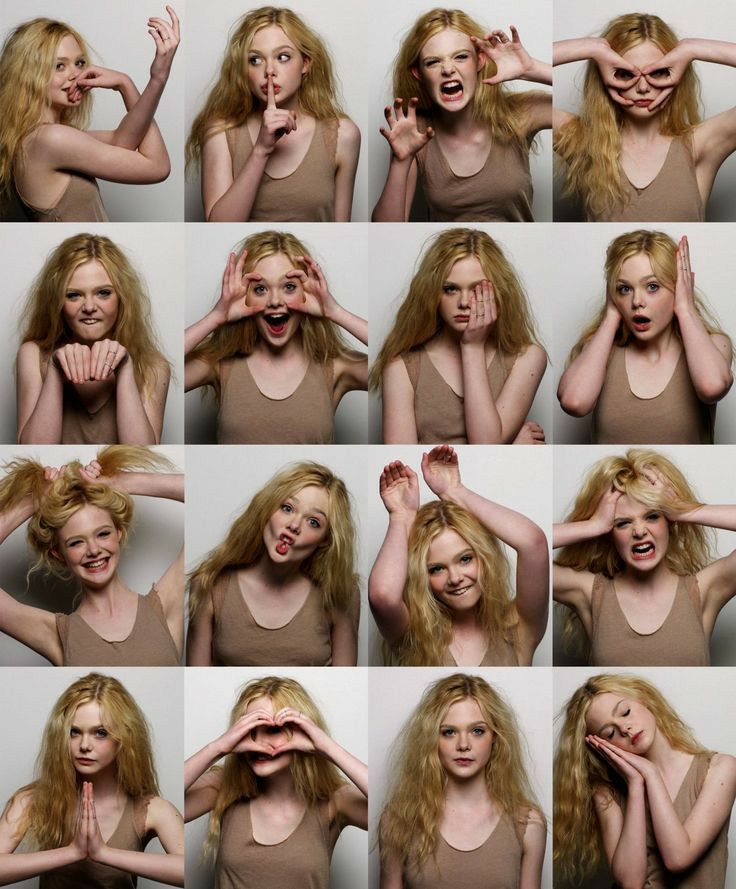
Источник: Light Stalking
Фотожурналистика
Еще один популярный жанр, который требует выносливости. Фотожурналисту, как и тревел фотографу, приходится оказываться в самых разных местах. Вот только работа его куда меньше связана с пейзажами, и больше с событиями, в том числе природными и политическими катаклизмами. Рисков в этой профессии полно и она непроста. Зато вероятность получить известность, сделав удачный и проблемный кадр, намного выше чем в остальных профессиях. Ежегодно вручается большое количество наград за самые социально существенные снимки.
Задача фотографа в данном случае — рассказать историю, сделать далекую проблему личной и важной для зрителя. Это творчество и навык одновременно, это визуальный сторителлинг. Работать придется в основном в жанре документальной съемки, но иногда будут попадаться истории, где присутствуют портреты, часто психологические, и архитектура, и многое другое. Фотожурналист должен уметь переключаться между жанрами, чтобы донести историю наиболее трогательным и эффективным способом.
Спортивная фотография
В этот жанре начать карьеру очень непросто. Это работа для тех, кто любит и понимает спорт, кто знает анатомию и умеет реагировать стремительно. И техника такому фотографу тоже потребуется самая современная и мощная.
Самая большая проблема, пожалуй, в том, чтобы получить достаточно практики. Придется снимать любительские соревнования для того, чтобы набить руку и наработать портфолио. Только тогда можно будет обращаться в профессиональные информационные агентства и спортивные издания для того, чтобы получить доступ к по-настоящему серьезным мероприятиям. Зато если вам это удастся, работа позволит и путешествовать, и посещать даже самые закрытые турниры, получая самые лучшие места для просмотра, и встречаться с известными спортсменами.
Спортивная съемка также включает рекламные фото, промо снимки и многое другое. Так что она никогда не станет скучной и однообразной.
Есть еще масса других жанров и при определенной сноровке почти из каждого можно сделать профессию. Главное — осознавать, как именно лучше подходить к реализации своих замыслов. А остальное — дело практики.
Главное — осознавать, как именно лучше подходить к реализации своих замыслов. А остальное — дело практики.
Жанры фотографии — какие бывают и их специфика
Оперативная печать фотографий за 5-10 минут
Низкие цены
Печатаем любые форматы
Находимся по адресам: Тишинская площадь д.3 – Белорусская, Маяковская, Баррикадная, ул. Вавилова – Академическая
ПРОКОНСУЛЬТИРОВАТЬСЯ
Настоящим подтверждаю, что я ознакомлен и согласен с условиями политики конфиденциальности.Подробнее.
ИП Стрелков Д.В. в целях заключения и исполнения договора купли-продажи обрабатывать – собирать, записывать, систематизировать, накапливать, хранить, уточнять (обновлять, изменять), извлекать, использовать, передавать (в том числе поручать обработку другим лицам), обезличивать, блокировать, удалять, уничтожать – мои персональные данные: фамилию, имя, номера домашнего и мобильного телефонов, адрес электронной почты.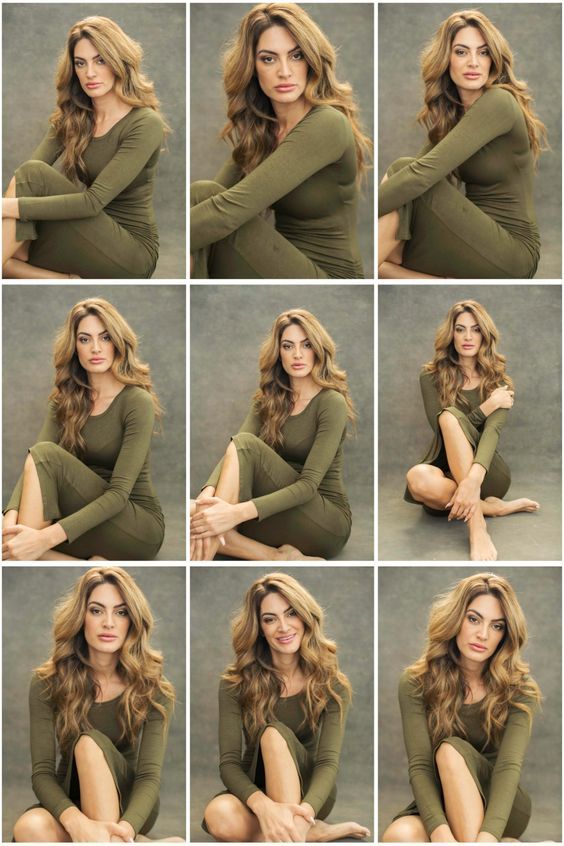 Также я разрешаю ИП Стрелков Д.В. в целях информирования о товарах, работах, услугах осуществлять обработку вышеперечисленных персональных данных и направлять на указанный мною адрес электронной почты и/или на номер мобильного телефона рекламу и информацию о товарах, работах, услугах ИП Стрелков Д.В. и его партнеров. Согласие может быть отозвано мною в любой момент путем направления письменного уведомления по адресу ИП Стрелков Д.В.
Также я разрешаю ИП Стрелков Д.В. в целях информирования о товарах, работах, услугах осуществлять обработку вышеперечисленных персональных данных и направлять на указанный мною адрес электронной почты и/или на номер мобильного телефона рекламу и информацию о товарах, работах, услугах ИП Стрелков Д.В. и его партнеров. Согласие может быть отозвано мною в любой момент путем направления письменного уведомления по адресу ИП Стрелков Д.В.
или позвоните нам
+7 (906) 097 18 00
Вопросы? Пишите!
Фотография, как вид искусства, весьма молода, но крайне интересна и многогранна. Почти каждый человек хоть раз в жизни держал в руках фотоаппарат и делал различные снимки в путешествиях, на отдыхе с семьей или друзьями, на прогулках по городу. Все эти фото в зависимости от того, что изображено и при каких обстоятельствах, можно разделить на различные жанры.
У кого-то получается лучше снимать людей, кто-то специализируется на природных съемках, даже среди профессиональных фотографов нет таких, которые работают одинаково качественно во всех жанрах сразу.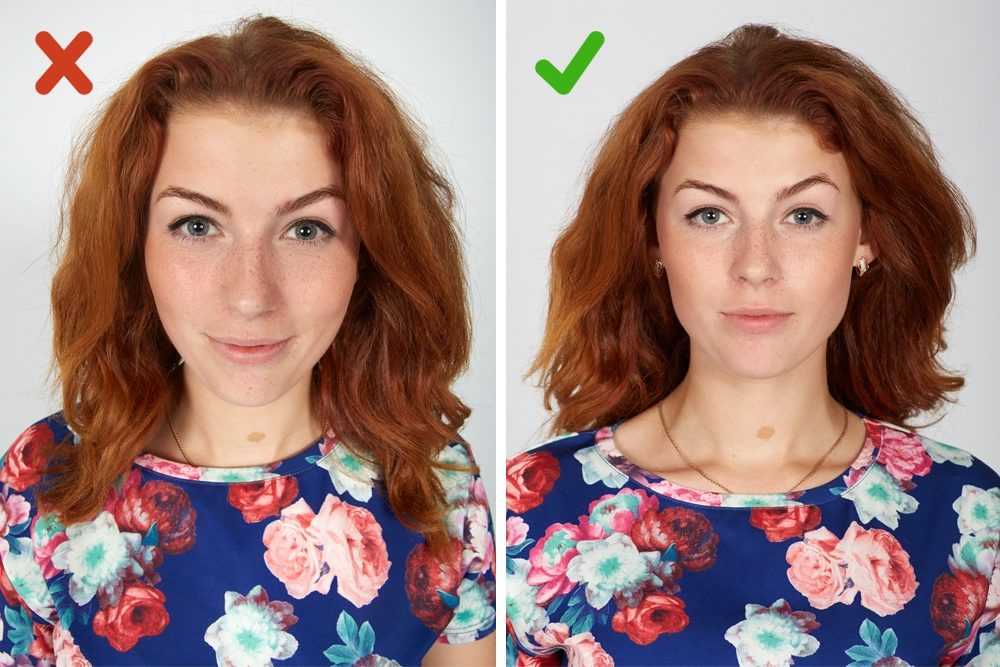
Среди основных можно выделить следующие жанры фотографии: портретная съемка, натюрморт, пейзаж, архитектура, интерьер, репортаж, жанровая фотография, репродукция.
Жанр портрета родился с момента появления фотографии. Неважно в каком ракурсе изображен человек, анфас, профиль, в полный рост или на кадре только лицо – в любом случае это будет портретная съемка. Портрет может быть классическим студийным, групповым, портрет-репортаж и даже жанровый портрет.
Жанр натюрморт тоже восходит к истокам фотографии. Изначально чаще всего он использовался как обучающий и считался второстепенным. Но сейчас он вполне выступает как самодостаточный жанр, эмоции работ которого часто не уступают работам других жанров. Натюрморт довольно сложный жанр как в воспроизведении настроения, так и в передаче всех тонкостей объектов композиции.
Самым классическим жанром фотографии является пейзаж, постепенно развивавшийся от воспроизведения красивых видов до отражения на фото состояния предметов.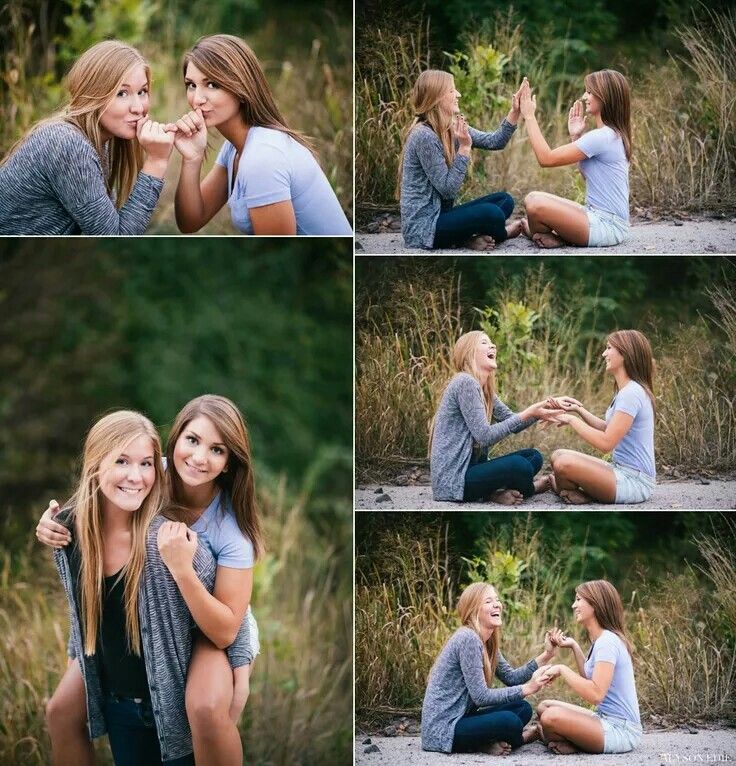 Это довольно сложный жанр для фотографа, так как в пейзажных съемках ему неподвластны как свет, так и сами объекты.
Это довольно сложный жанр для фотографа, так как в пейзажных съемках ему неподвластны как свет, так и сами объекты.
Особенностью этого жанра является удачный выбор точки съемки, которая оказывает влияние на передачу пространства, форму, пропорции предмета. Часто становится невозможным передача всей красоты объекта, так как у фотографа нет возможности каким-то образом повлиять на объект.
В жанре репортажной съемки цель фотографа точно зафиксировать нужное событие. Но как правило, кадры, сделанные в этом жанре, носят субъективный характер, проявляют личность автора и его отношения к событию. При работе в этом жанре фотографу нужно быть очень беспристрастным и объективным.
Близка к репортажу жанровая фотография, стремящаяся отобразить жизнь такой, какой она есть на самом деле. Разнообразные сцены из жизни, сделанные в этом жанре, способны передать настроение как объекта, так и фотографа, вызвать разного рода эмоции: радость, сочувствие, сострадание.
Отдельным видом выделяется жанр интерьера, хотя она является одним из вариантов архитектурной фотографии
Отличие только в том, что берется внутреннее обстановка, интерьер помещения, а не внешний облик здания. Этот жанр особенно актуален для фотографов, работающих в сфере дизайна, для компаний, занимающихся выпуском или продажей мебели, для гостиничных и ресторанных комплексов, снимающих свои интерьеры для привлечения клиентов. Главной задачей художника в данном случае изображение интерьера без искажений, а самыми прибыльными и удачными считаются фотографии, где нет людей.
Этот жанр особенно актуален для фотографов, работающих в сфере дизайна, для компаний, занимающихся выпуском или продажей мебели, для гостиничных и ресторанных комплексов, снимающих свои интерьеры для привлечения клиентов. Главной задачей художника в данном случае изображение интерьера без искажений, а самыми прибыльными и удачными считаются фотографии, где нет людей.
Как отдельный жанр выделяют и такое направление в фотографии, как репродукция. Несмотря на обилие всевозможной копировальной техники, репродукции по-прежнему предпочитают делать с помощью фотоаппарата. Зачастую это связано с чисто технической невозможностью использования сканеров, а также в связи с тем, что это самый безвредный метод, тем более, если объект имеет высокую ценность.
ПРИМЕРЫ РАБОТ НАШИХ ПРОФЕССИОНАЛОВ:
ОСТАВЬТЕ ВАШ ТЕЛЕФОН и мы свяжемся с Вами в ближайшее время!
Настоящим подтверждаю, что я ознакомлен и согласен с условиями политики конфиденциальности.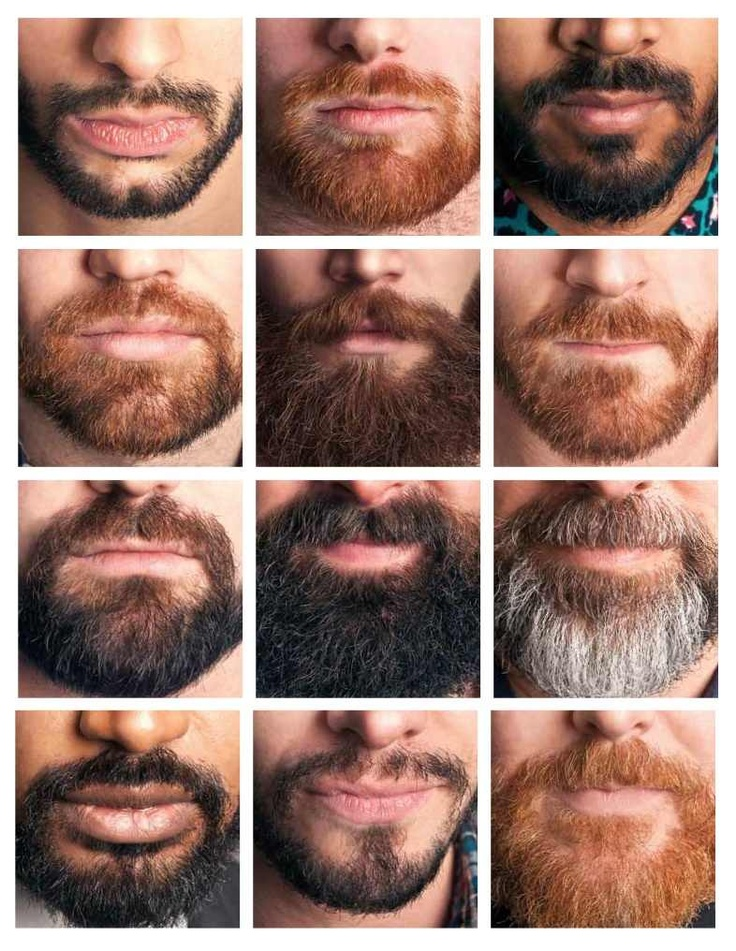 Подробнее.
Подробнее.
ИП Стрелков Д.В. в целях заключения и исполнения договора купли-продажи обрабатывать – собирать, записывать, систематизировать, накапливать, хранить, уточнять (обновлять, изменять), извлекать, использовать, передавать (в том числе поручать обработку другим лицам), обезличивать, блокировать, удалять, уничтожать – мои персональные данные: фамилию, имя, номера домашнего и мобильного телефонов, адрес электронной почты. Также я разрешаю ИП Стрелков Д.В. в целях информирования о товарах, работах, услугах осуществлять обработку вышеперечисленных персональных данных и направлять на указанный мною адрес электронной почты и/или на номер мобильного телефона рекламу и информацию о товарах, работах, услугах ИП Стрелков Д.В. и его партнеров. Согласие может быть отозвано мною в любой момент путем направления письменного уведомления по адресу ИП Стрелков Д.В.
или позвоните нам
+7 (906) 097 18 00
Вопросы? Пишите!
Где находятся фотографии, которые я импортировал в программу «Фото» на своем Mac?
Искать в этом руководстве
- Добро пожаловать
- Начать
- Обзор импорта
- Из фотографий iCloud
- С камеры или телефона
- С запоминающих устройств, DVD-дисков и т.
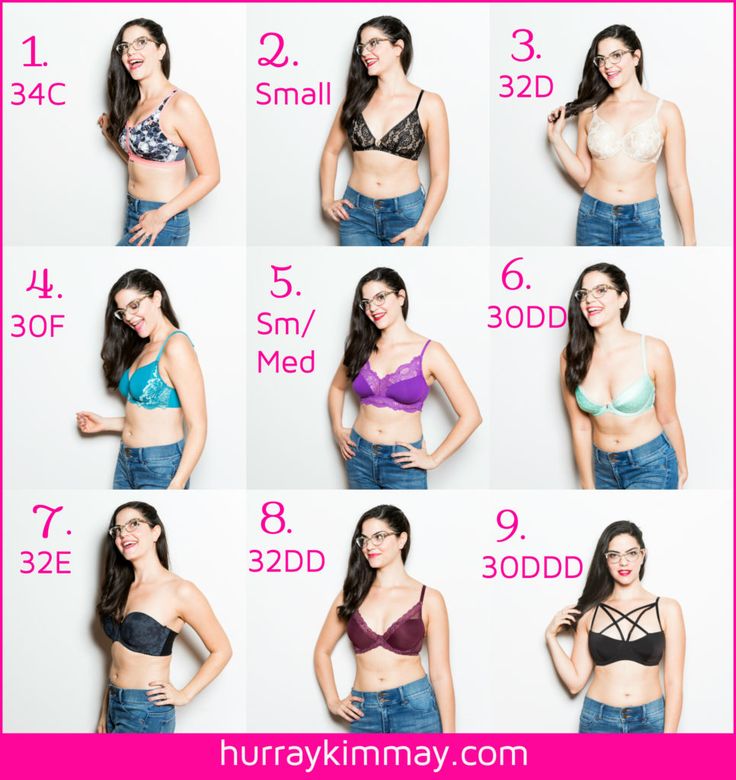 д.
д. - Из почты, Safari и других приложений
- Импорт фотографий из другой библиотеки
- Где фотографии, которые я импортировал?
- Просмотрите свои фотографии
- Просмотр отдельных фотографий
- Добавьте заголовки, подписи и многое другое
- Взаимодействуйте с текстом на фотографии с помощью Live Text
- Используйте визуальный поиск, чтобы узнать о фотографии
- Просмотр фотографий, которыми с вами поделились другие
- Удалить фотографии или восстановить удаленные
- Удалить дубликаты
- Скрыть фотографии от просмотра
- Просмотр серий фотографий
- Воспроизведение видеоклипов
- Просмотр живых фотографий
- Просмотр воспоминаний
- Персонализируйте воспоминания
- Показать определенные типы элементов
- Поиск фотографий по тексту, содержанию или дате
- Поиск фотографий по ключевому слову
- Найти фотографии человека
- Поиск фотографий по местоположению
- Что такое альбомы?
- Организация фотографий в альбомы
- Удалить альбомы
- Создание смарт-альбомов
- Группировать альбомы в папки
- Основы редактирования
- Обрезайте и выпрямляйте фотографии
- Используйте фильтр, чтобы изменить фотографию
- Настройте свет, экспозицию и другие параметры фотографии
- Ретушь фотографий
- Убрать эффект красных глаз
- Отрегулируйте баланс белого фотографии
- Применение корректировок кривых
- Применить настройки уровней
- Изменить определение
- Применение изменений к определенным цветам
- Снизить уровень шума
- Повышение резкости фотографии
- Изменение освещения фотографии в портретном режиме
- Применить виньетку
- Напишите или нарисуйте на фотографии
- Используйте другие приложения при редактировании в Фото
- Изменить живое фото
- Изменить видео
- Редактировать видео в кинематографическом режиме
- Что такое общая библиотека фотографий iCloud?
- Создайте общую библиотеку или присоединитесь к ней
- Просмотр общей библиотеки
- Добавление фотографий в общую библиотеку
- Удалить фотографии из общей библиотеки
- Добавление или удаление участников общей библиотеки
- Что такое общие альбомы?
- Включите общие альбомы
- Создать общий альбом
- Добавляйте, удаляйте и редактируйте фотографии в общем альбоме
- Добавить или удалить подписчиков
- Подпишитесь на общие альбомы
- Используйте сообщения и почту для обмена фотографиями
- Используйте AirDrop для обмена фотографиями
- Делитесь фотографиями с помощью других приложений и веб-сайтов
- Экспорт фотографий, видео, слайд-шоу и воспоминаний
- Экспорт Live Photo в виде анимированного GIF
- Экспорт видеокадра как фотографии
- Создавайте слайд-шоу
- Создавайте проекты с помощью сторонних приложений
- Закажите профессиональную печать
- Распечатайте свои фотографии
- Обзор системной библиотеки фотографий
- Создайте дополнительные библиотеки
- Резервное копирование библиотеки фотографий
- Восстановить из Time Machine
- Восстановить библиотеку
- Изменить место хранения фотографий и видео
- Изменить настройки фотографий
- Сочетания клавиш и жесты
- Авторские права
При первом использовании Фото создается новая библиотека. Новые фотографии и элементы, которые вы добавляете в «Фото», хранятся в библиотеке «Фото». Эта библиотека автоматически становится вашей системной библиотекой фотографий, к которой приложение «Фото» обращается каждый раз, когда вы открываете приложение. Только ваша системная библиотека фотографий может получать фотографии, переданные с помощью iCloud Photos. По умолчанию Системная библиотека фотографий находится в папке «Изображения» на вашем Mac.
Новые фотографии и элементы, которые вы добавляете в «Фото», хранятся в библиотеке «Фото». Эта библиотека автоматически становится вашей системной библиотекой фотографий, к которой приложение «Фото» обращается каждый раз, когда вы открываете приложение. Только ваша системная библиотека фотографий может получать фотографии, переданные с помощью iCloud Photos. По умолчанию Системная библиотека фотографий находится в папке «Изображения» на вашем Mac.
Вы также можете создавать дополнительные библиотеки фотографий на своем Mac и других устройствах хранения. Вы всегда должны использовать приложение «Фотографии» для доступа к фотографиям в библиотеке фотографий.
ВНИМАНИЕ: Во избежание случайного удаления или повреждения библиотеки фотографий не изменяйте содержимое библиотеки в Finder. Если вы хотите копировать, перемещать или передавать файлы, сначала экспортируйте их из библиотеки фотографий; не открывайте вручную и не изменяйте библиотеку в Finder.
Если вы импортируете элементы с устройства хранения или из другой папки на вашем Mac, вы можете сделать так, чтобы в программе «Фото» элементы оставались в исходном расположении, чтобы они не занимали лишнее место на вашем Mac.
Хотя хранение файлов за пределами библиотеки «Фото» — отличный способ сэкономить место на вашем Mac, имейте в виду, что:
не будет доступен для любого другого Mac или устройства, использующего iCloud Photos.
Если вы отключите устройство, на котором находятся файлы, или переместите или переименуете файлы в Finder, программа «Фото» не сможет их найти.
Совет: Если вы используете Фото iCloud, еще один хороший способ сэкономить место — включить параметр «Оптимизировать хранилище Mac» на панели настроек «Фото iCloud». iCloud Photos затем размещает файлы фотографий меньшего размера на вашем Mac по мере необходимости, но все полноразмерные фотографии и видео по-прежнему доступны для вашего Mac из iCloud.
Открыть фото для меня
См. также Импорт фотографий с устройств хранения и DVD-дисков с помощью программы «Фото» на Mac
Максимальное количество символов: 250
Пожалуйста, не указывайте личную информацию в своем комментарии.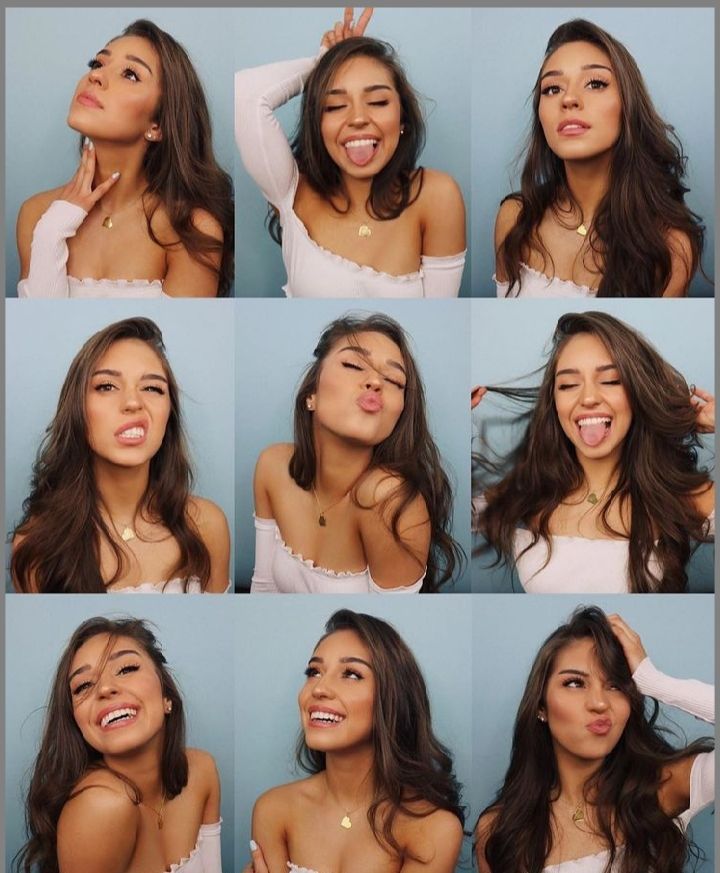
Максимальное количество символов — 250.
Спасибо за отзыв.
Просмотр всех ваших фотографий — служба поддержки Майкрософт
Приложение «Фотографии» в Windows 11 собирает фотографии с вашего ПК, телефона, учетных записей облачного хранилища и других устройств и помещает их в одно место, где вам будет легче найти то, что вы ищете. для.
Для начала в поле поиска на панели задач введите фото , а затем выберите в результатах приложение Фото . Или выберите . Откройте приложение «Фотографии» , используя ссылку ниже:
. Откройте приложение «Фотографии».
Помогите приложению найти больше фотографий
Приложение «Фотографии» автоматически отображает фотографии и видео в папке «Изображения» на вашем ПК и в OneDrive. Вот как можно добавить дополнительные исходные папки в папку «Изображения».
- org/ItemList»>
В поле поиска на панели задач введите photos , а затем выберите приложение Photos из результатов.
Перейдите к Папкам на левой панели навигации.
Выберите Добавить папку .
Найдите папку на своем ПК, которую вы хотите включить в приложение «Фотографии», и выберите «Выбрать папку », чтобы добавить ее в приложение.
Приложение «Фотографии» будет отображать обновленный контент из новых папок по мере добавления и удаления контента.

Копирование содержимого: Если вы копируете фотографию, видео или папку в приложении «Фотографии», содержимое остается в исходном расположении, а в новое указанное место добавляется дубликат.
Перемещение содержимого: Если вы перемещаете фотографию, видео или папку в приложении «Фотографии», местоположение содержимого на вашем устройстве также будет перемещено. Например, папка больше не будет существовать в своем исходном местоположении.
Удаление содержимого: Если вы больше не хотите, чтобы фотография, видео или папка отображались в Фото, вы можете удалить их, щелкнув правой кнопкой мыши (или выбрав и удерживая) имя элемента на левой панели навигации. Удаление папки из приложения «Фотографии» не удаляет содержимое этой папки с вашего компьютера с Windows.
Удаление содержимого: Если вы удаляете фотографии или видео, хранящиеся в папках из приложения «Фотографии», они безвозвратно удаляются с вашего компьютера с Windows.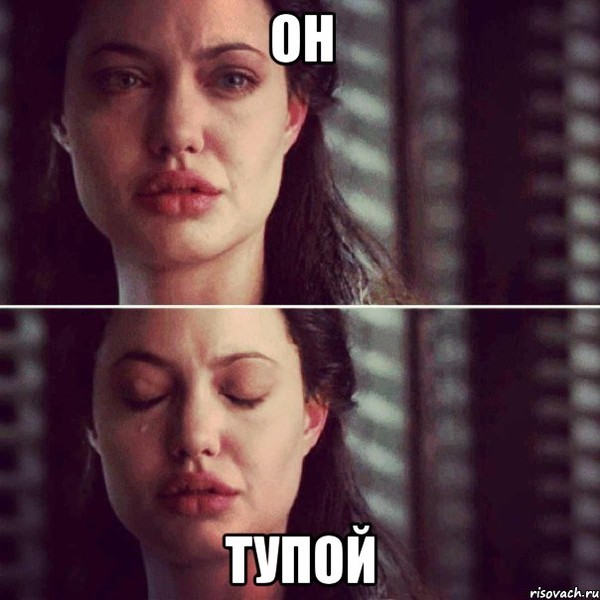
Импорт фото и видео
Вы можете импортировать фотографии и видео, хранящиеся на SD-карте камеры, USB-накопителе, телефоне или другом устройстве.
Используйте USB-кабель для подключения устройства к ПК.
В поле поиска на панели задач введите photos , а затем выберите приложение Photos из результатов.
Выберите Импорт на панели приложений.
- org/ListItem»>
Ваши устройства будут автоматически отображаться в разделе Подключенные устройства . Выберите свое устройство из списка подключенных устройств.
Выберите фотографии и видео, которые вы хотите импортировать.
Выберите расположение папки назначения для импорта.
Решите, хотите ли вы безвозвратно удалить фотографии и видео с вашего импортирующего устройства, установив или сняв флажок Удалить элементы после импорта кнопка.
Предупреждение: Проверка кнопки Удалить элементы после импорта безвозвратно удаляет фотографии или видео с вашего импортирующего устройства.

Выберите Подтвердите , чтобы переместить фото и видео.
Примечание. Если вы используете телефон Android и импорт не работает, вам может потребоваться изменить настройки USB телефона, чтобы разрешить передачу фотографий.
Подключиться к OneDrive
Приложение «Фотографии» может подключаться к вашей учетной записи OneDrive, чтобы вы могли просматривать все свои фотографии и видео в одном месте. Вы можете просмотреть их на вкладке OneDrive в приложении «Фотографии» после подключения к OneDrive. На вкладке OneDrive в приложении «Фотографии» отображаются только те фотографии и видео, которые хранятся в папке «Изображения» в OneDrive.
Когда вы просматриваете фото или видео в своей облачной коллекции, они автоматически загружаются на ваш компьютер с Windows. После загрузки любые изменения, внесенные вами в этот фото- или видеофайл (перемещение, редактирование, удаление), будут синхронизированы с вашим облаком.
После загрузки любые изменения, внесенные вами в этот фото- или видеофайл (перемещение, редактирование, удаление), будут синхронизированы с вашим облаком.
На вкладке OneDrive приложения «Фотографии» вы увидите свои личные альбомы и функции, такие как воспоминания OneDrive. Воспоминания OneDrive автоматически создаются OneDrive, а не приложением «Фотографии». При выборе воспоминаний или альбомов OneDrive в приложении «Фотографии» вы переходите к их расположению в Интернете OneDrive.
Чтобы подключиться к OneDrive в приложении «Фотографии»:
.В поле поиска на панели задач введите photos , а затем выберите приложение Photos из результатов.
- org/ListItem»>
Перейдите к OneDrive на левой панели навигации.
Нажмите кнопку Войти , чтобы войти в свою учетную запись OneDrive. Предоставьте приложению разрешения на доступ к вашей информации.
Вы можете контролировать, подключен ли OneDrive к приложению «Фотографии» в настройках приложения «Фото».
Перемещение или копирование содержимого: Изменения, внесенные в содержимое OneDrive, применяются как к содержимому, хранящемуся на вашем компьютере с Windows, так и к содержимому в OneDrive. Изменения, внесенные в содержимое OneDrive в Windows, также синхронизируются с OneDrive.
Удаление содержимого: Если вы удаляете фотографии, видео или папки OneDrive из приложения «Фотографии», они отправляются в корзину Windows из папки, из которой они были получены на вашем компьютере с Windows. Они также будут удалены из вашей учетной записи OneDrive. Удаленные файлы будут доступны в корзине OneDrive в течение 30 дней, после чего они будут удалены навсегда.
Они также будут удалены из вашей учетной записи OneDrive. Удаленные файлы будут доступны в корзине OneDrive в течение 30 дней, после чего они будут удалены навсегда.
Автоматически загружать мобильные фото и видео в OneDrive
Один из самых простых способов скопировать все ваши фотографии и видео в одно место в приложении «Фотографии» — настроить автоматическую загрузку фотографий в OneDrive с мобильного устройства.
Откройте приложение Photos , перейдите к OneDrive на левой панели навигации и войдите в OneDrive на ПК с Windows.
Установите приложение OneDrive на свое устройство iOS или Android.

В приложении OneDrive на устройстве iOS или Android включите Загрузка с камеры в настройках приложения OneDrive. Последние снятые вами фото и видео автоматически начнут загружаться в OneDrive.
После загрузки в OneDrive эти фотографии и видео автоматически появятся в приложении «Фотографии» на вашем ПК, если OneDrive подключен к вашему приложению «Фотографии».
Подключиться к iCloud
Приложение «Фотографии» также может подключаться к вашей коллекции фотографий в iCloud. Приложение «Фотографии» считывает данные только из вашей учетной записи iCloud; изменения, внесенные в вашу коллекцию iCloud на компьютере с Windows, не синхронизируются обратно в iCloud. Приложение «Фотографии» не показывает избранное из iCloud или альбомов iCloud.
Для подключения к iCloud:
В поле поиска на панели задач введите photos , а затем выберите приложение Photos из результатов.
Перейдите на вкладку iCloud .
Нажмите кнопку Получить iCloud для Windows . Вам будет предложено перейти в Microsoft Store и загрузить приложение iCloud для Windows.
- org/ListItem»>
Откройте приложение iCloud для Windows, войдите в iCloud, используя свой Apple ID, а затем выберите Фото в приложении iCloud, чтобы просмотреть медиафайлы iCloud в приложении «Фотографии».
Откройте или вернитесь в приложение Photos и перейдите на вкладку iCloud . Вы сможете увидеть весь свой контент iCloud.
Вы можете управлять подключением iCloud к приложению «Фотографии» в настройках приложения «Фотографии».
Перемещение, копирование или удаление содержимого: Когда вы вносите изменения в содержимое iCloud, эти изменения вносятся только в содержимое, хранящееся на вашем компьютере с Windows. Эти изменения не синхронизируются обратно в iCloud.
Предыдущие устаревшие версии приложения «Фотографии» собирают фотографии с вашего компьютера, телефона и других устройств и помещают их в одно место, где вам будет легче найти то, что вы ищете.
Чтобы начать работу, в поле поиска на панели задач введите photos , а затем выберите приложение Photos из результатов. Или выберите . Откройте приложение «Фотографии» , используя ссылку ниже:
. Откройте приложение «Фотографии».
Быстрый поиск фотографий
Вы можете просматривать свою коллекцию по дате, альбому, видеопроекту, папке или тегам, которые вы применили к своим фотографиям. У вас также есть возможность включить функцию группировки по лицам как еще один способ поиска фотографий в вашей коллекции. Группировка по лицам находит похожие лица на фотографиях или видео и сортирует эти группы по альбомам, что позволяет вам помечать эти альбомы выбранными вами псевдонимами.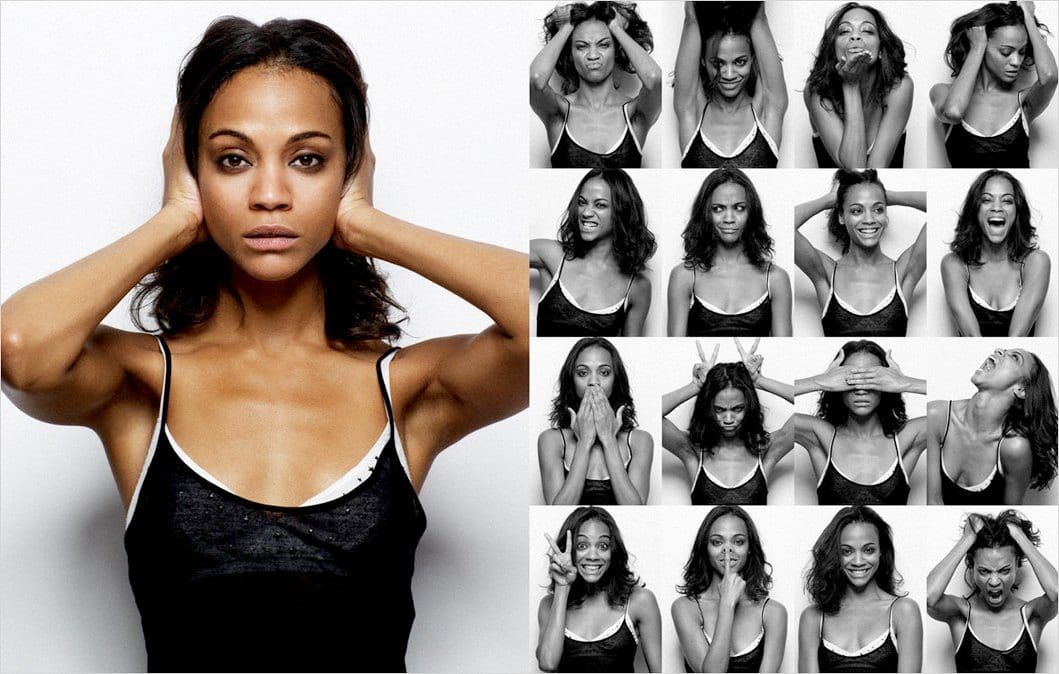 Эту функцию можно включить или отключить на странице настроек приложения «Фото» и на вкладке «Люди». Подробнее о функции группировки лиц.
Эту функцию можно включить или отключить на странице настроек приложения «Фото» и на вкладке «Люди». Подробнее о функции группировки лиц.
Дополнительные сведения о данных, которые собираются и сохраняются при использовании предыдущих устаревших версий приложения «Фотографии», см. в разделе «Устаревшие фотографии» в разделе «Фотографии» Заявления о конфиденциальности.
Загружать фотографии автоматически
Один из самых простых способов скопировать все ваши фото и видео в одно место в приложении «Фотографии» — настроить автоматическую загрузку в OneDrive с мобильного устройства.
Войдите в свою учетную запись OneDrive в приложении Photos , выбрав значок человека в правом верхнем углу.
 Установите приложение OneDrive на свое устройство iOS или Android.
Установите приложение OneDrive на свое устройство iOS или Android.На устройстве iOS или Android включите Загрузка с камеры в настройках приложения OneDrive. Автоматически начнут загружаться последние снятые вами фото и видео.
После загрузки фотографии и видео автоматически появятся в приложении «Фотографии» на вашем ПК.
Получите дополнительную помощь по переносу фотографий и видео с устройства Android или iPhone на ПК.
Импорт фото и видео
Вы можете импортировать фотографии и видео, сохраненные на SD-карте камеры, USB-накопителе или другом устройстве.
- org/ItemList»>
Используйте USB-кабель для подключения устройства к ПК.
В поле поиска на панели задач введите photos и выберите приложение Photos из результатов.
Выберите Импорт и следуйте инструкциям по импорту из папки или USB-устройства. Приложение автоматически выбирает элементы, которые вы еще не импортировали, или вы можете выбрать, что импортировать.
Примечание. Если вы используете телефон Android и импорт не работает, вам может потребоваться изменить настройки USB телефона, чтобы разрешить передачу фотографий.

